Registro de contenedores de Azure (ACR) – Parte II
Como mencioné en mi publicación anterior, hoy quiero enseñaros cómo habilitar la replicación geográfica de vuestro ACR (Azure Container Registry). Esta función nos permitirá administrar un solo registro en todas las regiones, enviar imágenes a un solo registro mientras el servicio Azure administra la replicación y, por último, pero no menos importante, nos permitirá mantener las imágenes muy cerca de la infraestructura de la aplicación.
Prerrequisitos
- Este tutorial asume que ya tienes configurada una cuenta de Microsoft Azure.
- Ya tienes un Azure Container Registry (ACR) y está configurado correctamente. Si quieres saber cómo crearlo, mira este enlace (link)
Solución alternativa de Azure PowerShell
Si quieres saber cómo instalar el módulo de PowerShell Azure en su máquina, consulta este enlace link.
La forma más sencilla de comenzar es iniciar sesión de forma interactiva en la línea de comando.

Este cmdlet mostrará un cuadro de diálogo que te pedirá tu dirección de correo electrónico y contraseña asociadas con tu cuenta de Azure.
Si tiene más de una suscripción asociada a tu cuenta de correo, puedes elegir la suscripción predeterminada. Para realizar esta tarea usaremos los siguientes comandos:

Una vez que selecciones tu suscripción predeterminada, estará todo listo para comenzar.
Establecer las variables
Aquí definimos las características de nuestro entorno y las propiedades del recurso.

Geo-replicación en ACR
Ten en cuenta que la replicación geográfica es una función de los registros Premium únicamente. La replicación geográfica te permitirá administrar un único ACR que prestará servicios a múltiples regiones, entre otras características interesantes.
Si no sabes si tu ACR es Premium o no, puedes verificarlo usando el siguiente comando

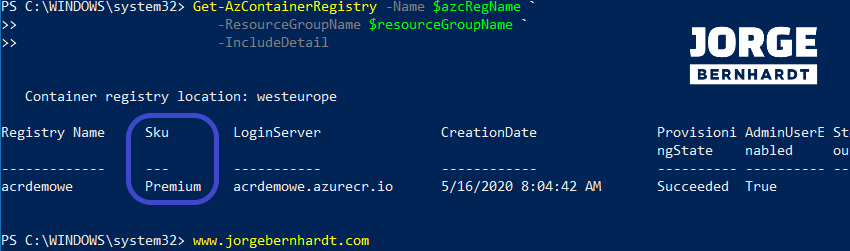
Si tu ACR aún no es Premium, puedes cambiarlo usando el siguiente comando.

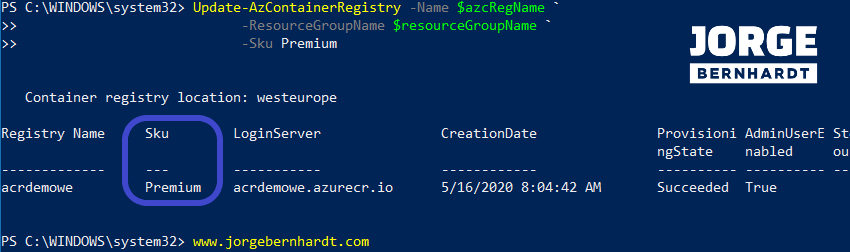
Crear una replicación de registro de contenedor
Para crear una nueva replicación del registro de contenedor, usa el cmdlet New-AzContainerRegistryReplication con la siguiente sintaxis:


Como puedes ver, debes consultar el ACR maestro en el parámetro –RegistryName, especificar un nombre para el nuevo ACR y seleccionar la zona donde se guardará la nueva réplica.
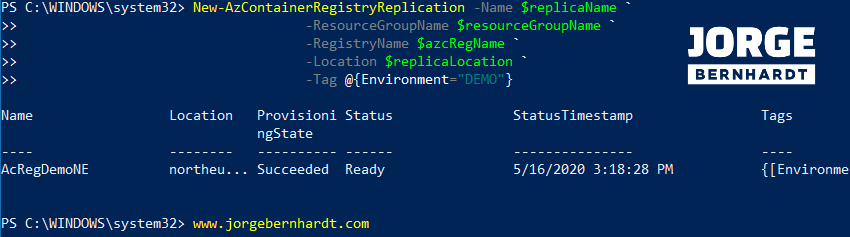
Obtén el estado de la replicación
Para obtener información sobre el estado de la replicación, usa el cmdlet Get-AzContainerRegistryReplication con la siguiente sintaxis.

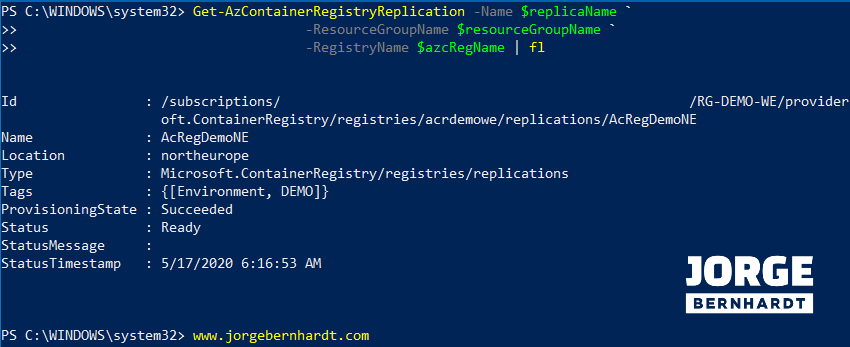
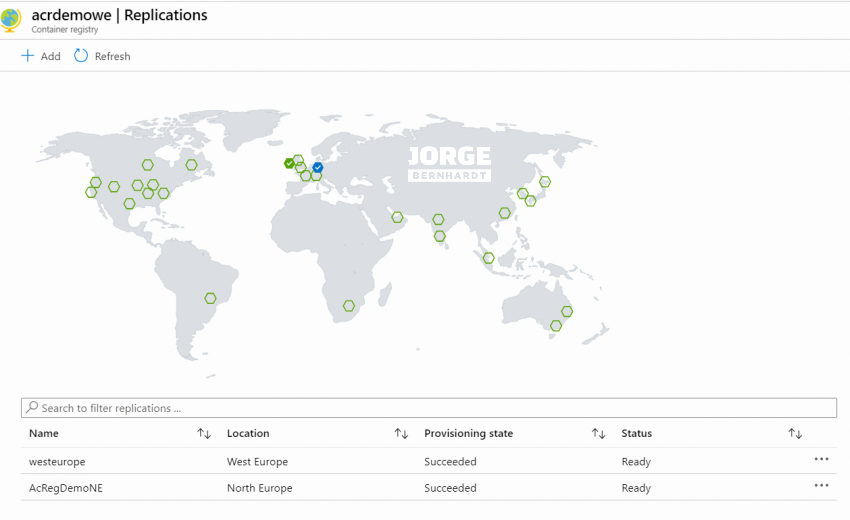
Elimina una replicación del registro de contenedor
Finalmente, para eliminar una replicación del registro de contenedor, debes utilizar el cmdlet Remove-AzContainerRegistryReplication como se muestra aquí.

En la próxima publicación te enseñaré cómo usar los webhooks de Azure Container Registry (how to use Azure Container Registry webhooks).
Gracias por leer mi publicación, espero que te sea de utilidad.
Si quieres obtener más información sobre Azure Container Registry, consulta este enlace: https://docs.microsoft.com/en-us/azure/container-registry/
Traducido por: Mireia Alba Kesti Izquierdo
